使用无光/投影材质可将整个对象(或面的任何子集)转换为显示当前背景色或环境贴图的无光对象。

对背景加外框的照片的简单渲染会将照片显示于背景的前面。

隐藏对象将隐藏照片的一部分,用于显示背景使照片好像位于高脚杯的后面。
也可以从场景中的非隐藏对象中接收投射在照片上的阴影。使用此技术,通过在背景中建立隐藏代理对象并将它们放置于简单形状对象前面,可以在背景上投射阴影。
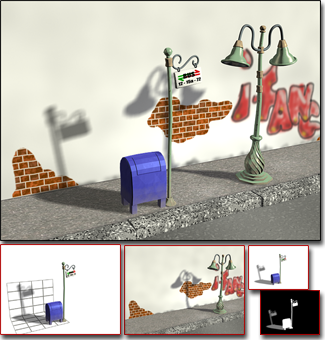
创建一个隐藏对象用于针对背景图像投射阴影。
无光/投影材质也可以反射。
过程
要在背景环境之下无缝地渲染对象,请执行以下操作:
- 指定一个“无光/投影材质”。
- 将一个 100% 自发光的漫反射纹理指定给使用摄影机贴图的对象。
- 使用具有屏幕投影的环境贴图指定一个 100% 自发光的漫反射纹理。
有三种可以将渲染对象无缝混合到背景环境中的方法:
当需要将前景对象与未过滤背景匹配,或者需要匹配 3ds Max 2.5渲染器的抗锯齿质量时,必须要使用图版匹配/MAX R2.5 抗锯齿。请参见图版匹配过滤。
示例:要看到“影响 Alpha”和“无光反射”的效果,请执行以下操作:
- 创建一个场景使之包含一个或多个在长方体平台上的对象并包含一个或多个投射阴影的聚光灯。
提示: 如果仅使用了一个聚光灯,增加它的“倍增”值。
- 对长方体指定一个“无光/投影”材质,并使用默认的无光/投影参数(“不透明 Alpha”处于启用状态并且“影响 Alpha”处于禁用状态)渲染场景。
- 在打开的“渲染帧窗口”中,启用
 (“显示 Alpha 通道”)。
(“显示 Alpha 通道”)。
包括平台在内的所有对象都显示为白色的轮廓。
- 在“无光/投影基本参数”卷展栏,禁用“不透明 Alpha”,启用“接收阴影”和“影响 Alpha”。
- 按 F9(按上次设置渲染)。
不再显示长方体的轮廓,但是显示其他对象和它们的阴影。
- 在“无光/投影基本参数”卷展栏上,单击“反射”组中的“贴图”按钮,然后使用“材质/贴图浏览器”将“平面镜”贴图指定给长方体的材质。在“平面镜参数”卷展栏上,启用“渲染”组
 “使用 ID 指定到面”并将值设置为 1。
“使用 ID 指定到面”并将值设置为 1。
- 按 F9(按上次设置渲染)。
- 在“渲染帧窗口”上,禁用“显示 Alpha 通道”。
该对象的反射显示在长方体上,即使长方体本身不可见。
界面

“无光”组
- 不透明 Alpha
- 确定无光材质是否显示在 Alpha 通道中。如果禁用“不透明 Alpha”,无光材质将不会构建 Alpha 通道,并且图像将用于合成就好像场景中没有隐藏对象一样。默认设置为禁用状态。
“大气”组
这些选项确定雾效果是否应用于无光曲面和它们的应用方式。
- 应用大气
- 启用或禁用隐藏对象的雾效果。
应用雾后,可以在两个不同方法间进行选择。可以应用雾使无光曲面好像距离摄影机无限远,或者使无光曲面好像确实位于被明暗处理对象上的那一点。换句话说,可以对无光表面在 2D 或 3D 上应用雾效果。以下控件确定其应用的方式:
- 以背景深度这是 2D 方法。扫描线渲染器雾化场景并渲染场景的阴影。这种情况下,阴影不会因为雾化而变亮。如果希望使阴影变亮,需要提高阴影的亮度。
- 以对象深度这是 3D 方法。渲染器先渲染阴影然后雾化场景。因为此操作使 3D 无光曲面上雾的量发生变化,因此生成的无光/Alpha 通道不能很好的混入背景。在以 2D 背景表现的场景中要使隐藏对象为一个 3D 对象时,请使用“以对象深度”。
“阴影”组
这个组确定无光曲面是否接收投射于其上的阴影和接收方式。
- 接收阴影
- 渲染无光曲面上的阴影。默认设置为启用。
- 影响 Alpha
- 启用此选项后,将投射于无光材质上的阴影应用于 Alpha 通道。此操作允许用以后合成的 alpha 通道来渲染位图。默认设置为启用。
“影响 Alpha”仅在禁用“不透明 Alpha”(在“无光”组框中)时可用。
启用“影响 Alpha”后,“阴影亮度”值越高该阴影越透明,它允许背景透过阴影的显示更多并使阴影更亮。
- 阴影亮度
- 设置阴影的亮度。此值为 0.5 时,阴影将不会在无光曲面上衰减;此值为 1.0 时,阴影使无光曲面的颜色变亮;此值为 0.0 时,阴影变暗使无光曲面完全不可见。
- 颜色
- 显示颜色选择器允许对阴影的颜色进行选择。默认设置为黑色。
当使用“无光/阴影”材质将阴影合成于背景之下的图像(如视频)时,设置阴影颜色特别有用。此操作允许对阴影染色使之与图像中已经存在的阴影相匹配。